네이버 웨일은 Naver 주요 서비스와 연동이 간편해, 네이버 계정을 자주 사용하는 분들에게 편리한 웹 브라우저인데요. 윈도우와 맥에서 모두 사용할 있고 메모, 캘린더, 클라우드 등 업무와 일상에서 유용하게 활용 가능합니다. Whale 다운로드하고 설치한 후, 기본 브라우저로 설정하는 방법까지 알려드립니다.
네이버 웨일 다운로드

먼저, Naver Whale 공식 사이트에 접속해 주세요. 최신 버전의 웨일 브라우저를 다운로드할 수 있습니다.

사이트에 접속하면 보이는 다운로드 버튼을 클릭해 운영체제에 맞는 설치 파일을 받습니다.
Windows 외에도 macOS, Linux, 모바일 Android, iOS 지원합니다.
설치 파일 실행

다운로드가 완료되면, 설치 파일을 실행합니다.
이용약관에 사용자 동의 후 안내에 따라 설치 시작합니다. 이때, 사용 통계 및 오류 보고서 부분 체크 박스 해제해도 설치 가능하니 참고해 주세요.
PC 사양에 따라 설치되는 시간 차이 발생하며, 1~2분 정도 설치 완료되었습니다.
설치가 끝나면 바탕화면에 웨일 아이콘이 생성되어 바로 사용할 수 있는데요.


브라우저 실행하고 Naver 아이디 로그인합니다.
Chrome 브라우저의 즐겨찾기/북마크 가져올 수 있습니다. 저는 중복을 피하기 위해 넘어갔어요.
이제 편하게 원하는 기능 선택해, 사용하면 됩니다.
웨일 기본 브라우저 설정하기

Whale을 자주 사용한다면 기본 브라우저로 설정해 두면 더 편리하게 사용할 수 있는데요.
PC카톡을 통해 다른 사람이 보내준 링크 또는 웹 주소를 클릭할 때마다 자동으로 웨일 브라우저가 열려 손쉽게 연결할 수 있습니다.
설정 방법도 정말 간단합니다.

1. 윈도우 설정 앱을 실행하고 앱> 기본 앱으로 이동합니다.

2. 응용 프로그램의 기본값 설정에서 네이버 웨일 검색합니다.

3. 네이버 웨일을 기본 브라우저로 만들기 기본값 설정 버튼을 클릭해 주세요.
Whale이 기본 브라우저로 지정됩니다.
또는 처음 실행하면 상단 우측에 기본값으로 설정 버튼이 표시되는데요. 이 버튼을 눌러 간단히 기본 브라우저로 설정도 가능합니다.
웨일 작업표시줄 고정은?
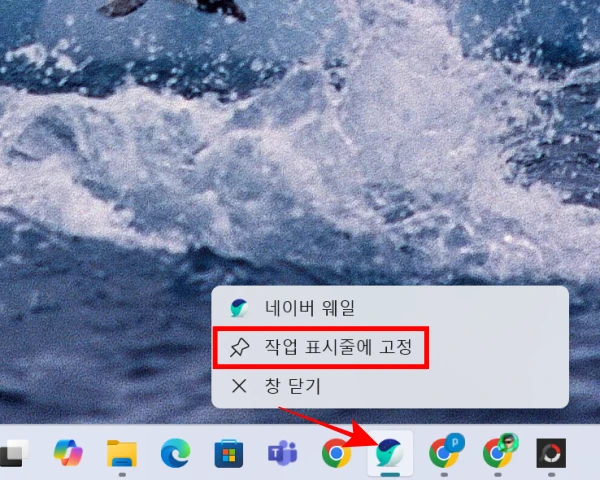
네이버 계정과 다양한 기능을 자주 사용한다면 웨일을 기본 브라우저로 설정하고 사용하면 정말 편리한데요.
웹 서핑을 물론, 이미지 캡처 그리고 한글 뷰어 없이도 파일 열어서 간단한 편집도 가능합니다.
윈도우, 맥 포함 모든 운영체제에서 사용할 수 있어 Naver 서비스를 자주 사용한다면 꼭 설치해 활용해 보세요.
작업표시줄 고정 방법도 간단한데요. 웨일 브라우저 실행한 상태에서 마우스 오른쪽 클릭해, 작업표시줄에 고정 선택해 주면 끝입니다.
'일상 편리한 정보' 카테고리의 다른 글
| 블로그 백링크 효과 및 커뮤니티 활용 외부 IP 테스트 (4) | 2024.11.14 |
|---|---|
| Z플립5 커버화면 설정 배터리 적용 방법 (3) | 2024.11.13 |
| 갤럭시 도난 방지 기능 설정 자동 잠금 보호 (6) | 2024.11.10 |
| 넷플릭스 추천작 챗gpt 서치로 검색 후기 (3) | 2024.11.03 |
| 지옥 시즌2 유아인 대역 김성철 정진수 프로필 인스타 (11) | 2024.10.26 |



